Over 16,529,763 people are on fubar.
What are you waiting for?
You tube has changed there embed codes and members are haveing and issue
with loading the video to their profile.
Here is what needs to be done to be able to load the video to your profile.
1. go to youtube and choose the video you would like to be on your profile
2. click on "Embed"

3. do not use the code that comes up when you click on embed
4. Scroll down a little and you will see 4 different boxes.

5. you will want to check the last box so you can post the video to your page.

the code will then revert back to the code to where you can post it onto your page.
HELLO ALL FUBAR MEMBERS. ITS COME TO MY ATTENTION THAT A LOT OF FUBAR MEMBERS
DO NOT KNOW HOW TO CLEAN OUT THEIR
GOOGLE CHROME BROWSER. THIS BLOG WILL EXPLAIN HOW TO CLEAN IT.
GO TO YOUR GOOGLE CHROME BROWSER. IN THE UPPER RIGHT HAND CORNER YOU WILL
SEE A SYMBOL THAT RESEMBLES A WRENCH

CLICK ON THE WRENCH AND ANOTHER WINDOW SHOULD APPEAR AND LOOK LIKE THIS

NEXT HOVER YOUR CURSOR OVER THE TOOLS.

WHEN YOU DO THAT YOU SHOULD SEE THIS WINDOW.

NOW YOU WILL NEED TO CLICK ON CLEAR BROWSING DATA

ONCE YOU DO THAT YOU SHOULD SEE THIS WINDOW.

ONCE YOU GET TO THIS POINT YOU HAVE 6 BOXES TO CHOOSE FROM.
YOU CAN CHOOSE ALL OR JUST ONE, WHICH EVER YOU PREFER.
THEN GO TO CLEAR DATA FROM THIS PERIOD ..
IN THIS SELECTION YOU CAN CHOOSE FROM THE LAST HOUR TO EVERYTHING.
ONCE THAT IS DONE CLICK ON CLEAR BROWSING DATA.
HELLO ALL FUBAR MEMBERS
ONCE AGAIN HERE IS ANOTHER "HOW TO" BLOG
ON CLEANING OUT YOUR YAHOO BROWSER
THIS BLOG WILL BE A STEP BY STEP PROCESS TO CLEANING YAHOO
TO BE ABLE TO CLEAN OUT YOUR YAHOO YOU WILL NEED TO OPEN THE
BROWSER IN INTERNET EXPLORER TO BE ABLE TO CLEAN PROPERLY
ONCE OPEN IN INTERNET EXPLORER LOOK FOR THE TOOLS BUTTON

ONCE YOU CLICK ON TOOLS YOU WILL SEE ANOTHER WINDOW
YOU WILL NEED TO CLICK ON INTERNET OPTIONS

ANOTHER WINDOW WILL POP OPEN AND ALL YOU WILL NEED TO WORRY
ABOUT IS THE BROWSER HISTORY SECTION OF THE WINDOW

YOU WILL WANNA KEEP THE BOX THAT YOU SEE CHECKED, CHECKED
THEN CLICK ON DELETE
ONCE YOU CLICK ON DELETE ANOTHER WINDOW WILL OPEN

AS YOU SEE THERE ARE MANY BOXES TO CHOOSE FROM YOU WILL
NEED TO CHOOSE WHICH BOXES TO MARK AND WHICH BOXES TO UNMARK
ONCE YOU MAKE YOUR DECISION CLICK ON DELETE
AND ONCE AGAIN ONCE CLEANED CLOSE OUT THE BROWSER
REBOOT YOUR COMPUTER TO MAKE SURE YOUR CLEANING TAKES AFFECT
HELLO ALL FUBAR MEMBERS
HERE IS ANOTHER "HOW TO" BLOG ON CLEANING OUT YOUR FIRE FOX BROWSER
THIS WILL HAVE A STEP BY STEP INSTRUCTIONS ON HOW TO CLEAN FIRE FOX OUT
YOU FIRST NEED TO OPEN YOUR FF BROWSER AND LOOK FOR THESE OPTIONS BELOW

ONCE FOUND YOU WILL NEED TO CLICK ON TOOLS

WHEN YOU CLICK ON TOOLS YOU WILL SEE THIS WINDOW

NOW YOU WILL NEED TO CLICK ON CLEAR RECENT HISTORY

NOW YOU SHOULD SEE THIS WINDOW

NOW YOU WILL WANNA DECIDE THE TIME RANGE YOU WANNA CLEAN OUT BY
CLICKING ON THE BOX NEXT TO TIME RANGE TO CLEAR
YOU WILL SEE THESE OPTIONS

SO NOW YOU WILL HAVE TO CHOOSE THE TIME RANGE THAT YOU WANT.
THEN CHOOSE ANY OF THE SIX BOXES THAT YOU WANNA CLEAN
ONCE YOU CHOOSE WHICH BOXES TO CLEAN ALL YOU HAVE TO DO IS CLICK ON CLEAR NOW
TO MAKE SURE THE CLEANING GOES THROUGH PROPERLY SHUT DOWN YOUR BROWSER AND
RESTART YOUR COMPUTER AND OPEN NEW BROWSER
ARE YOU ONE OF THOSE USERS THAT HAVE A MAC COMPUTER AND USE ITUNES AND CAN'T HEAR TUNES IN THE LOUNGES
WELL I HAVE THE SOLUTION FOR YOU.
1) YOU NEED TO OPEN UP YOUR ITUNES

2) YOU WILL NEED TO CLICK ON ADVANCED

3)CLICK ON OPEN AUDIO STREAM

4)YOU WILL NEED TO ASK A STAFF MEMBER OF THE LOUNGE FOR THE URL OF THE PLAYER
IT SHOULD LOOK SOMETHING LIKE THIS HTTP://IP ADDRESS:PORTNUMBER
THEN PLACE IT IN THIS BOX THEN CLICK ON OK

ONCE ALL THAT IS DONE YOU WILL BE ABLE TO HEAR THE TUNES IN THE LOUNGE THAT YOU ARE IN
fuPal is a fubar feature that allows users to transfer their fuBucks or bling credits to other users. You may do this because one of your friends is broke and needs to pay their lounge fee, or because you want to help them bid for spotlight! Why you transfer them is up to you. Keep in mind however, that you will be charged a transaction fee of 20% of the amount you transfer. For example, if you transfer 100 fuBucks to someone, your account will be charged a total of 120 fuBucks. Keep this in mind when transferring large amounts. If you do not have a salute, the transaction fee is 50%
fuPal also allows you to send bling credits to a friend. You will be charged a transaction fee of 35% of the transfer amount. For example, if you transfer 100 credits to someone, your account will be charged a total of 135 credits.
You can access fuPal by going into the fubar Gift Shop and selecting the fuPal option at the top or buy going to the page of the user you want to give funds to and clicking on the fupal logo under their photo.
PROFILE LOCATION
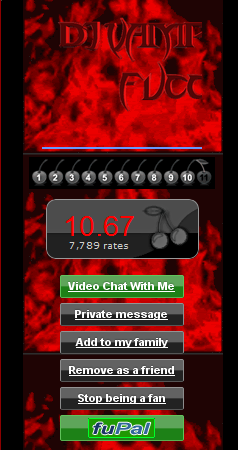
GIFT SHOP FUPAL
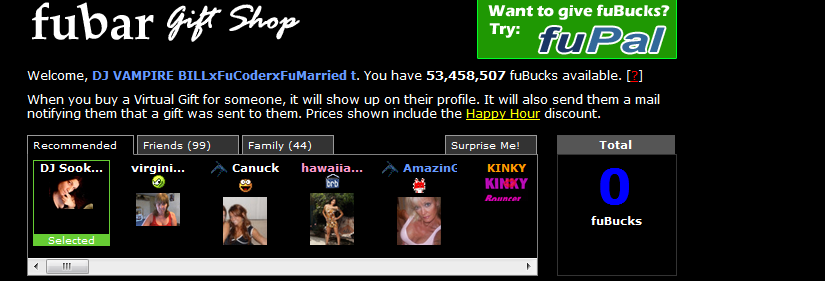
YOU WILL HAVE TO DETERMINE HOW MANY CAMS THAT YOU WOULD LIKE TO PLACE IN YOUR LOUNGE
MOST LOUNGES HAVE BETWEEN 1 TO 4 CAMS SOME HAVE MORE NO MORE THEN 6
WITH LIVE VIDEO YOU WILL NEED SEPARATE EMAIL ACCOUNTS FOR EACH CAM
ONCE YOU LOG ONTO LIVEVIDEO YOU WILL BE TO SET UP YOUR FIRST ACCOUNT

SO CLICK ON THE SIGN UP BUTTON YOU WILL SEE THIS

ONCE THAT IS COMPLETE YOU WILL BE READY TO SIGN IN WITH THE USERNAME AND PASSWORD THAT YOU HAVE CHOSEN FOR THIS CAM
THIS IS WHAT YOU WILL SEE ONCE YOU CLICK ON THE SIGN IN BUTTON
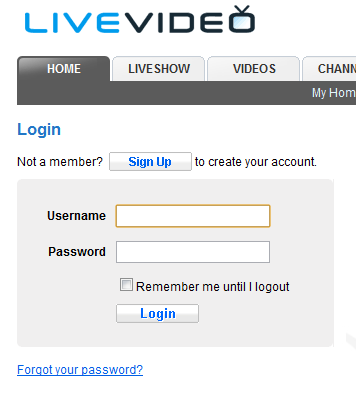
ONCE YOU ARE LOGGED IN YOU WILL SEE THIS
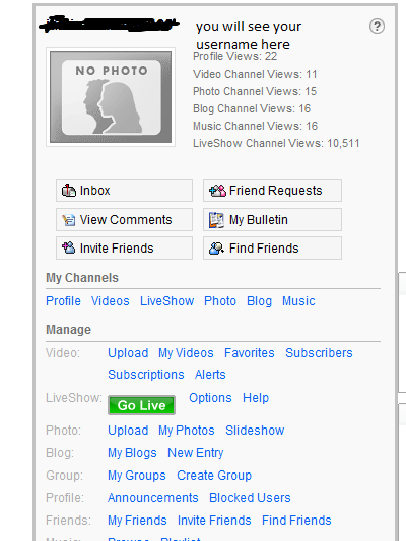
CLICK ON THE GREEN GO LIVE BUTTON
WHEN YOU CLICK ON THAT YOU WILL BE BROUGHT TO ANOTHER SCREEN AND TOWARDS THE BOTTOM YOU
WILL SEE A BOX THAT SAYS EMBED CODE COPY AND PASTE THAT AND SAVE IT WITH THE USERNAME AND
PASSWORD THAT YOU CREATED FOR THIS CAM. GIVE THE EMBED CODE TO YOUR CODER AND HE/SHE
WILL TAKE CARE OF THE REST